
إذا عدة مستخدمين يتم استخدامها من قبل واحدة حساب على الفور، من المهم جدا لحماية البيانات الشخصية من عرض مع الأشخاص غير المرغوب فيه. لذا، إذا كنت تريد حماية المتصفح الخاص بك، والحصول عليها في المعلومات التي من دراسة مفصلة من قبل مستخدمي الكمبيوتر الآخر، ثم كانت كلمة السر هي عقلانية على ذلك.
للأسف، ولكن تثبيت كلمة المرور على جوجل كروم مع أدوات ويندوز القياسية لن ينجح. أدناه ننظر إلى طريقة بسيطة إلى حد ما ومريحة لتثبيت كلمة مرور، والتي سوف تتطلب سوى تركيب أداة خارجية صغيرة.
كيفية تثبيت كلمة مرور لمتصفح جوجل كروم؟
لتعيين كلمة المرور، ننتقل إلى مساعدة من ملحق المتصفح Lockpw. وهي طريقة مجانية وبسيطة وفعالة لحماية متصفح الويب من استخدام الأشخاص الذين ليس المقصود المعلومات في جوجل كروم.
واحد. انتقل إلى متصفح جوجل كروم إلى صفحة تحميل الملحق Lockpw. ثم قم بتثبيت الأداة عن طريق النقر على زر "تثبيت".

2. بعد الانتهاء من تركيب ملحق، يجب أن تنتقل إلى الإعداد لها. للقيام بذلك، بمجرد تثبيت الأداة في المتصفح، وسوف يتم عرض الصفحة أضف على الإعدادات التي تظهر على الشاشة التي سوف تحتاج إلى الضغط على الزر. "كروم: // الامتدادات" وبعد لعنصر القائمة هذا، يمكنك تمرير ومستقل إذا ضغطت على زر قائمة المتصفح، ومن ثم تمريرها إلى القسم "أدوات إضافية" - "ملحقات".

3. عندما تكون الصفحة مجلس يتم تحميله على الشاشة، وعلى الفور تحت تمديد LockPW، والتحقق من نقطة قرب هذا البند. "السماح استخدامها في وضع التصفح المتخفي".

4. الآن يمكنك الذهاب إلى إعداد الملحق. في نفس الإطار السيطرة تمديد بالقرب دينا الوظيفة الإضافية، انقر على الزر. "حدود".
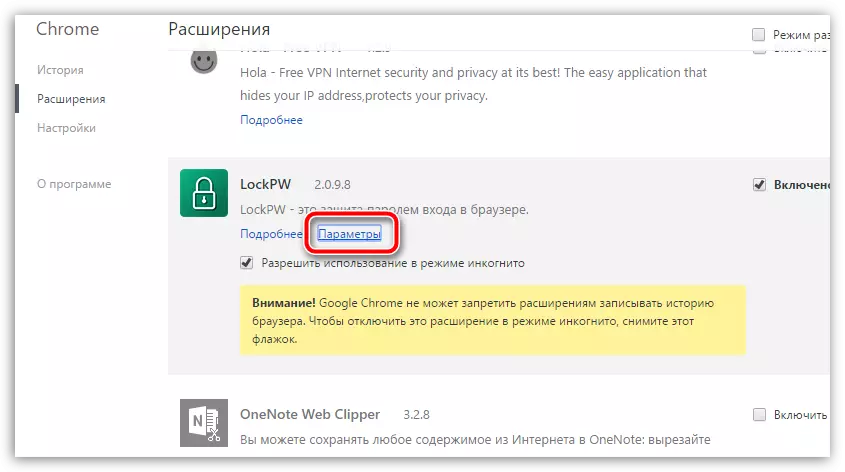
خمسة. في المنطقة اليمنى من نافذة الافتتاح، وسوف تحتاج إلى إدخال كلمة مرور لجوجل كروم مرتين، وفي السطر الثالث، حدد موجه الرائدة في حالة ستظل نسيت كلمة المرور. بعد ذلك انقر على زر "يحفظ".
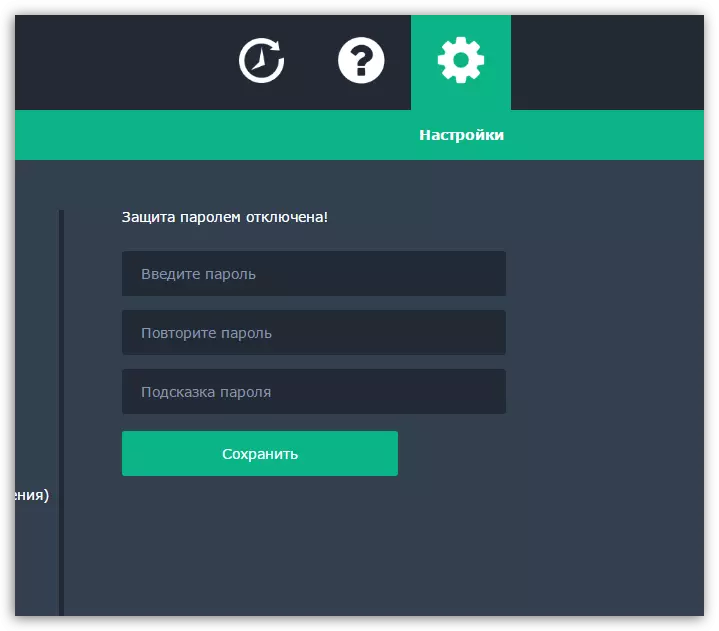
6. من هذه النقطة، يتم تمكين حماية المتصفح. وهكذا، إذا قمت بإغلاق المتصفح، ثم حاول تشغيله مرة أخرى، وسوف تحتاج إلى إدخال كلمة السر، دون أن يحدد إطلاق متصفح الويب لن يكون ممكنا. ولكن هذا ليس كل شيء إعدادات الملحق Lockpw. إذا كنت تدفع الانتباه إلى الإطار الأيسر من النافذة، سوف ترى عناصر القائمة إضافية. ونحن سوف ننظر في معظم اهتمام:
- حجب التلقائي. بعد تفعيل هذا البند، سوف يطلب منك تحديد الوقت بالثواني، وبعد ذلك سيتم حظر المتصفح تلقائيا، وسوف تكون هناك حاجة إلى إدخال كلمة مرور جديدة (وبطبيعة الحال، تؤخذ فقط متصفح الوقت الضائع في الاعتبار).
- الضغط السريع. تشغيل هذه المعلمة، لقفل بسرعة المتصفح، يمكنك استخدام اختصار بسيط لCTRL + مفاتيح SHIFT + L. على سبيل المثال، تحتاج إلى نقل لبعض الوقت. ثم، من خلال الضغط على هذا الجمع، وليس شخص أجنبي واحد يحصل الوصول إلى المتصفح.
- تقييد محاولات الإدخال. طريقة فعالة للمعلومات حمايتها. إذا كان وجه غير مرغوب فيه سيشير بشكل غير صحيح كلمة مرور للوصول إلى مجموعة كروم المرات، والعمل من المحدد الذي حددته لتاريخ الحذف، تلقائيا إغلاق المتصفح أو حفظ ملف تعريف جديد في وضع التصفح المتخفي.
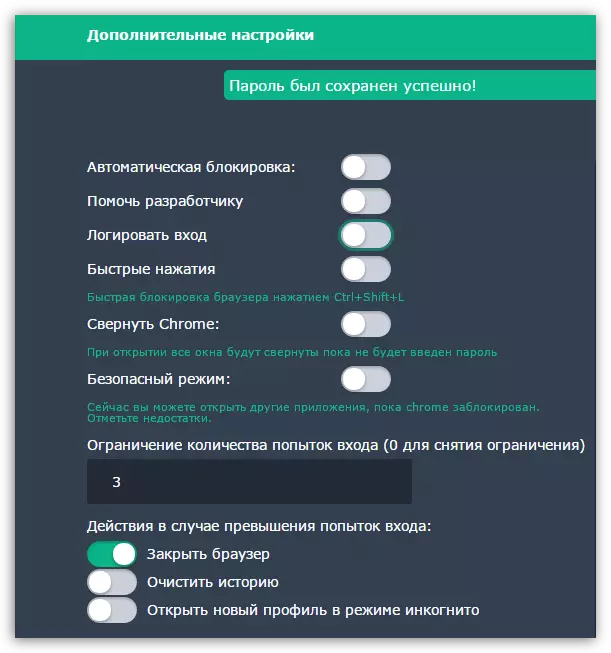
مبدأ عمل LockPW يبدو مثل هذا: تشغيل المتصفح، يتم عرض متصفح Google Chrome على شاشة الكمبيوتر، ولكن نافذة صغيرة تظهر فورا على أعلى من ذلك، وتقدم إدخال كلمة السر. وبطبيعة الحال، حتى يتم تحديد كلمة المرور بشكل صحيح، واستخدام مزيد من متصفح الويب غير ممكن. إذا لم تحدد كلمة متصفح لبعض الوقت أو على الإطلاق (اذهب إلى تطبيق آخر على جهاز الكمبيوتر الخاص بك)، سيتم تلقائيا إغلاق المستعرض.
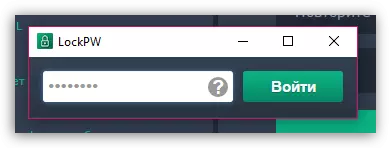
Lockpw هو أداة عظيمة لحماية متصفح Google Chrome باستخدام كلمة المرور. مع ذلك، قد لا يشعرون بالقلق من ان قصتك وغيرها من المعلومات التي تراكمت المتصفح سيتم عرضها من قبل الأشخاص غير المرغوب فيه.
تحميل LockPW مجانا
قم بتحميل أحدث إصدار من البرنامج من الموقع الرسمي.
